한동안 바빠서 홈서버를 사용만 하고 관리를 안해줘서 오랜만에 XPEnology 버전업을 시켜줬다.
XPEnology의 최신버전은 XPEboot에서 지원한다.
준비물
- IMG 파일(XPEnoboot_DS3615xs_5.1-5022.3)
- PAT 파일(DSM 5.1-5022)
- STARWIND V2V IMAGE CONVERTER
설치 하기 전에 필자는 XPEnology를 가상화로 3대를 사용하고 있어 시리얼 넘버를 바꿔줘야 되는데 기존의 gnoboot 이미지 파일을 수정하는 것 처럼 부팅정보 파일을 수정해 주면 된다. 수정할 파일은 syslinux.cfg 이다. 수정하는 방법은 XPENOLOGY를 HYPER-V에 설치하기 A-Z 1.준비편 참조.
syslinux.cfg를 열어보면 10, 15, 20번째 라인 중간에 시리얼 넘버가 있는데 원하는 걸로 바꿔주고 저장한 다음 vhd로 변환해준다. IMG 파일을 HYPER-V VHD로 변환하기 – STARWIND V2V IMAGE CONVERTER 참조.
그리고 기존의 gnoboot 대신 xpenoboot로 교체 후 확인.
부팅을 하면 위와 같은 메뉴가 나오는데 맨 아래 Install/Upgrade를 선택하자.
그리고 웹으로 접속하면 마이그레이션을 할수 있다는 메시지가 나온다.
당연히 기존의 세팅을 사용할 것이므로 마이그레이션 해주자.
미리 준비해놨던 DSM_DS3615xs_5022.pat 파일 선택.
버전 업그레이드와 동시에 마이그레이션이 진행된다.
문제없이 진행됐다면 기존에 사용하고 있던 환경 그대로 로그인 창이 뜬다.
로그인 하면 눈에 띄는것이 이더넷 링크가 10/100Mbps로 붙어있다는 경고 메시지가 나오는데 XPEnoboot 릴리즈 로그에 다음과 같이 나와있다.
Known issues
- In Hyper-V link speed will display 10/100Mbps but it’s 1000Mbps.
즉 문제 없다는것.
계정 설정과 네트워크 링크등이 유지되어 있는것을 확인 해서 마이그레이션이 잘 이루어졌는지 확인해보자.
현재 릴리즈된 XPEnoboot로 별도의 작업 없이 DSM 5.1-5022 update 3까지 업데이트 할수 있다. 업데이트 해주자.
업데이트가 끝난 후 로그인을 하면 시스템 볼륨을 찾을수 없는데 이건 왜그런지 모르겠지만 다시 재부팅을 해주자. 정상적으로 스토리지도 올라온 것을 확인할 수 있다.
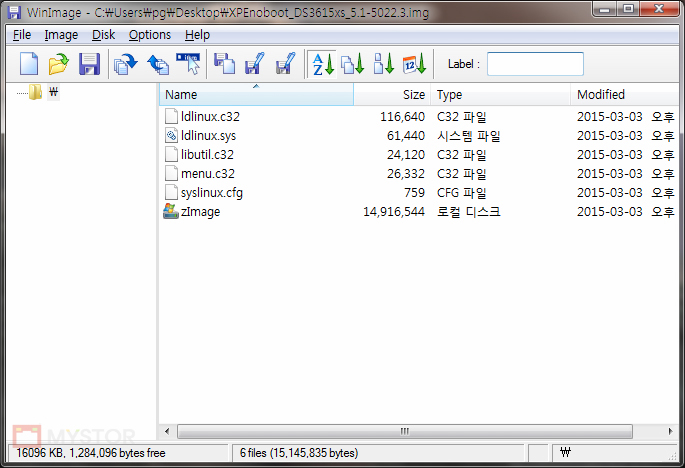
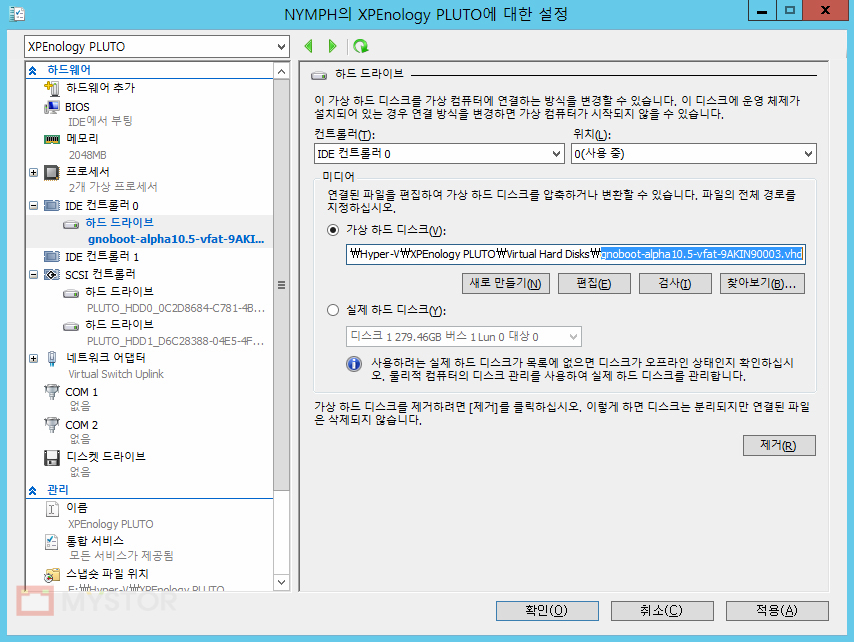
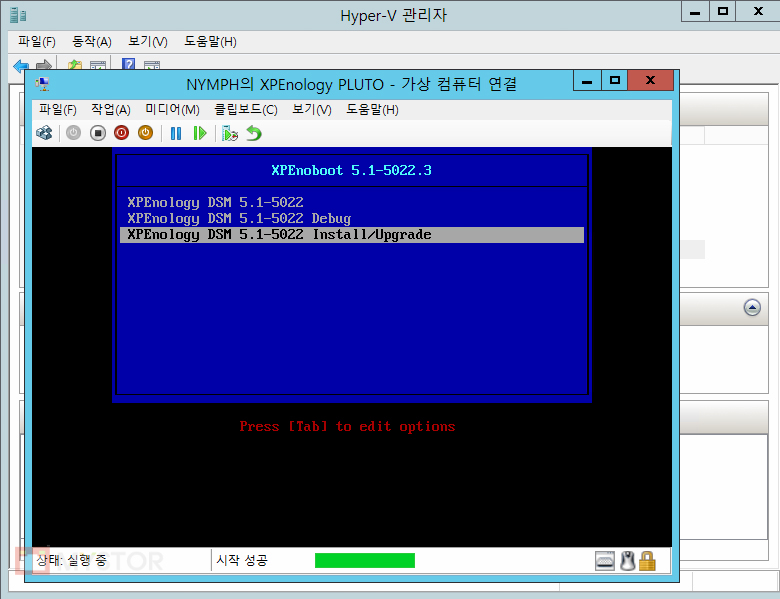
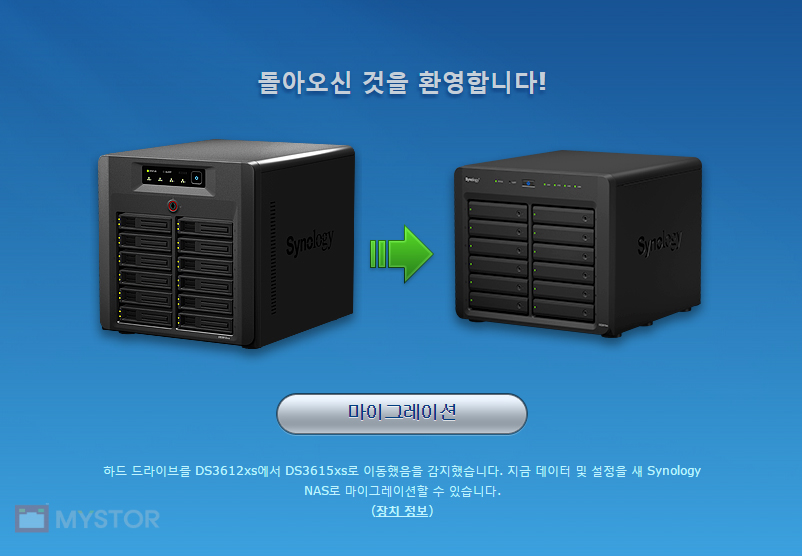
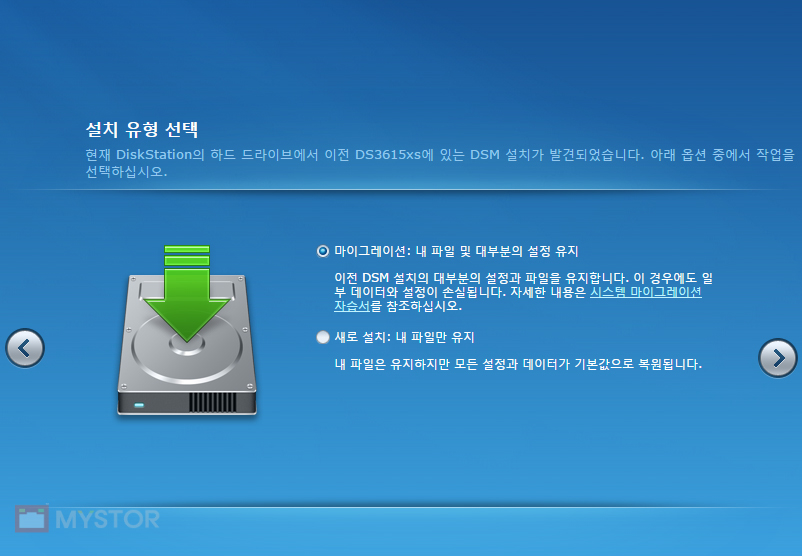
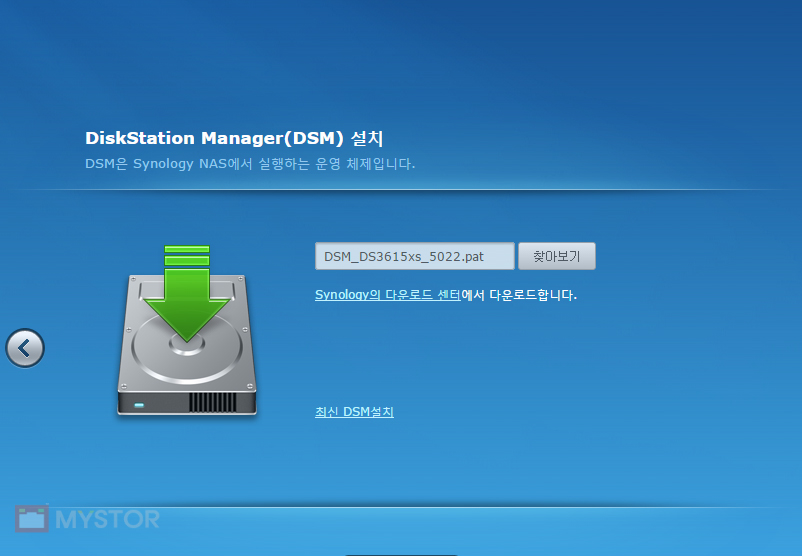
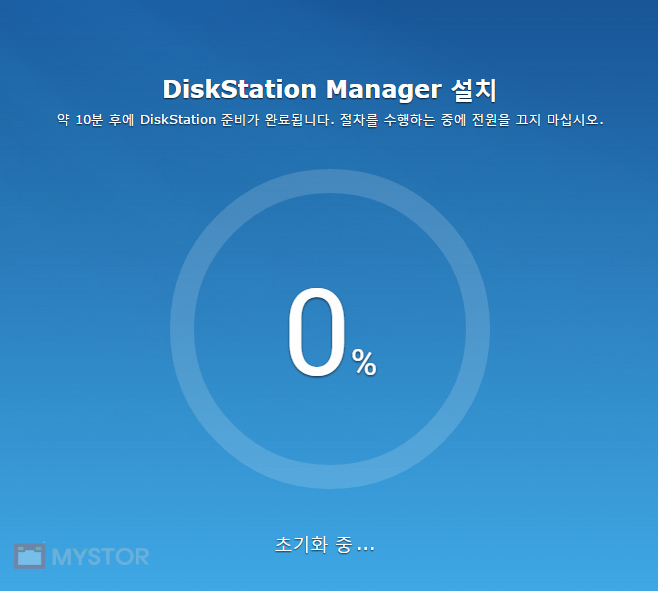
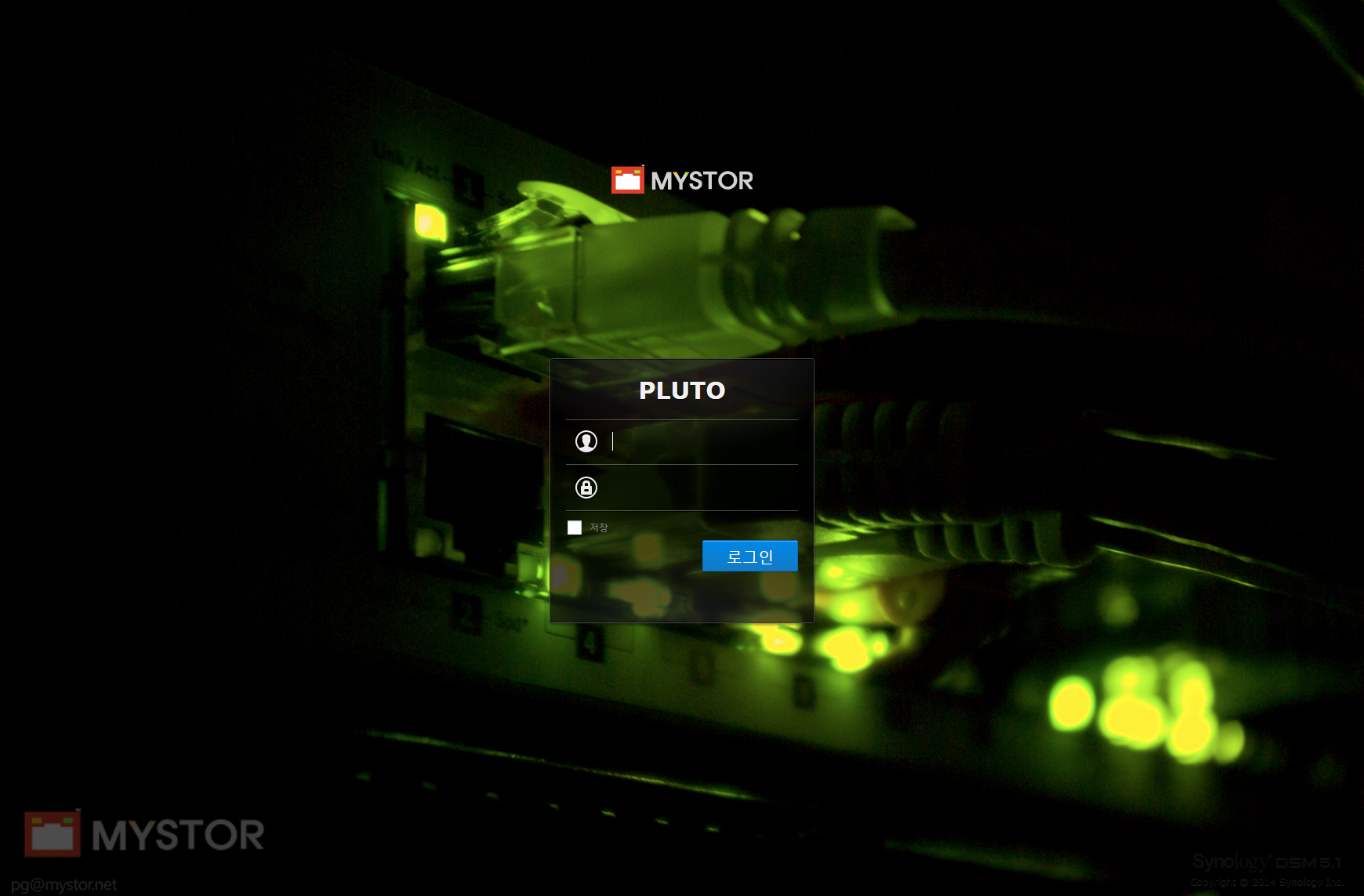

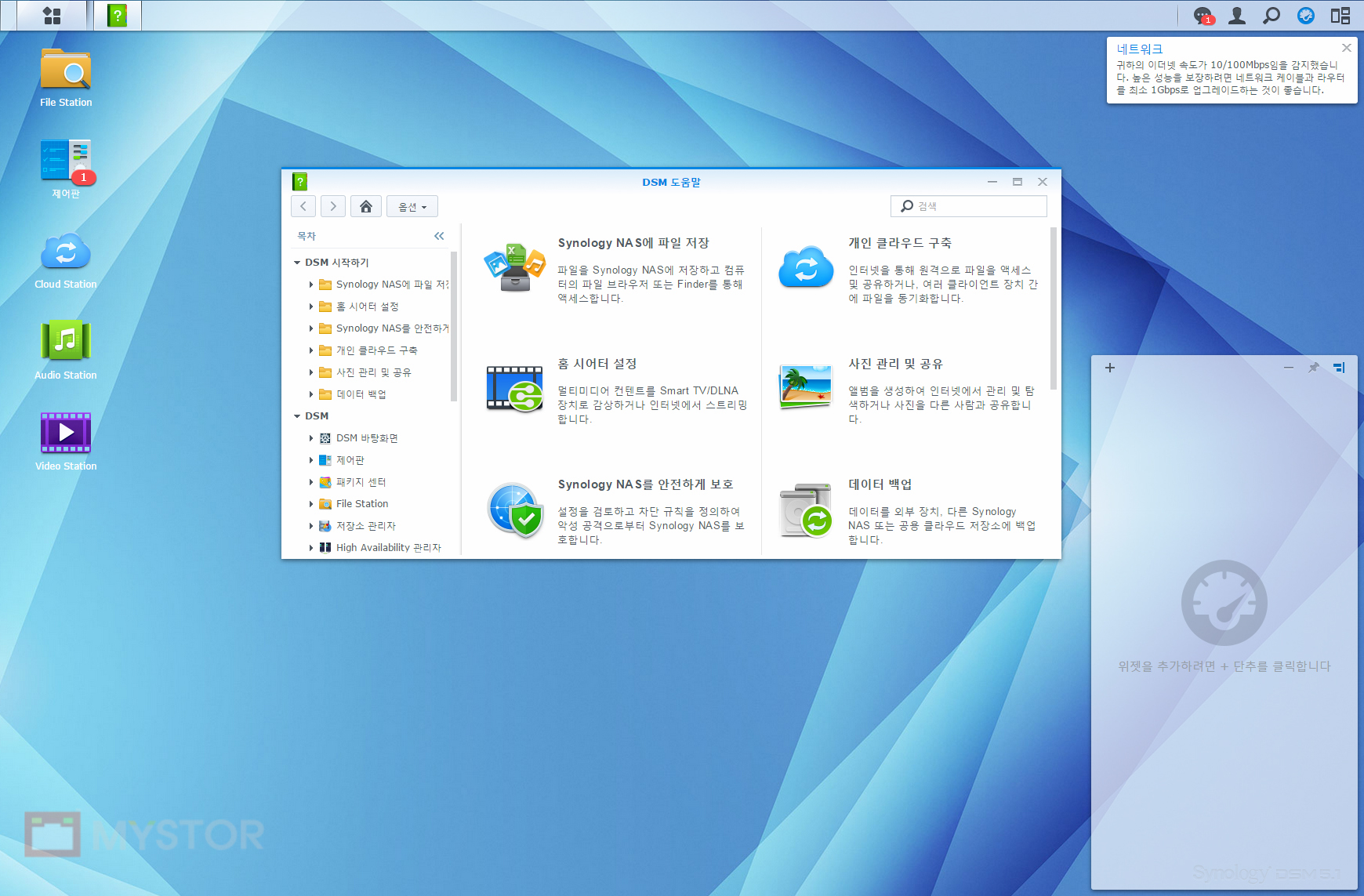
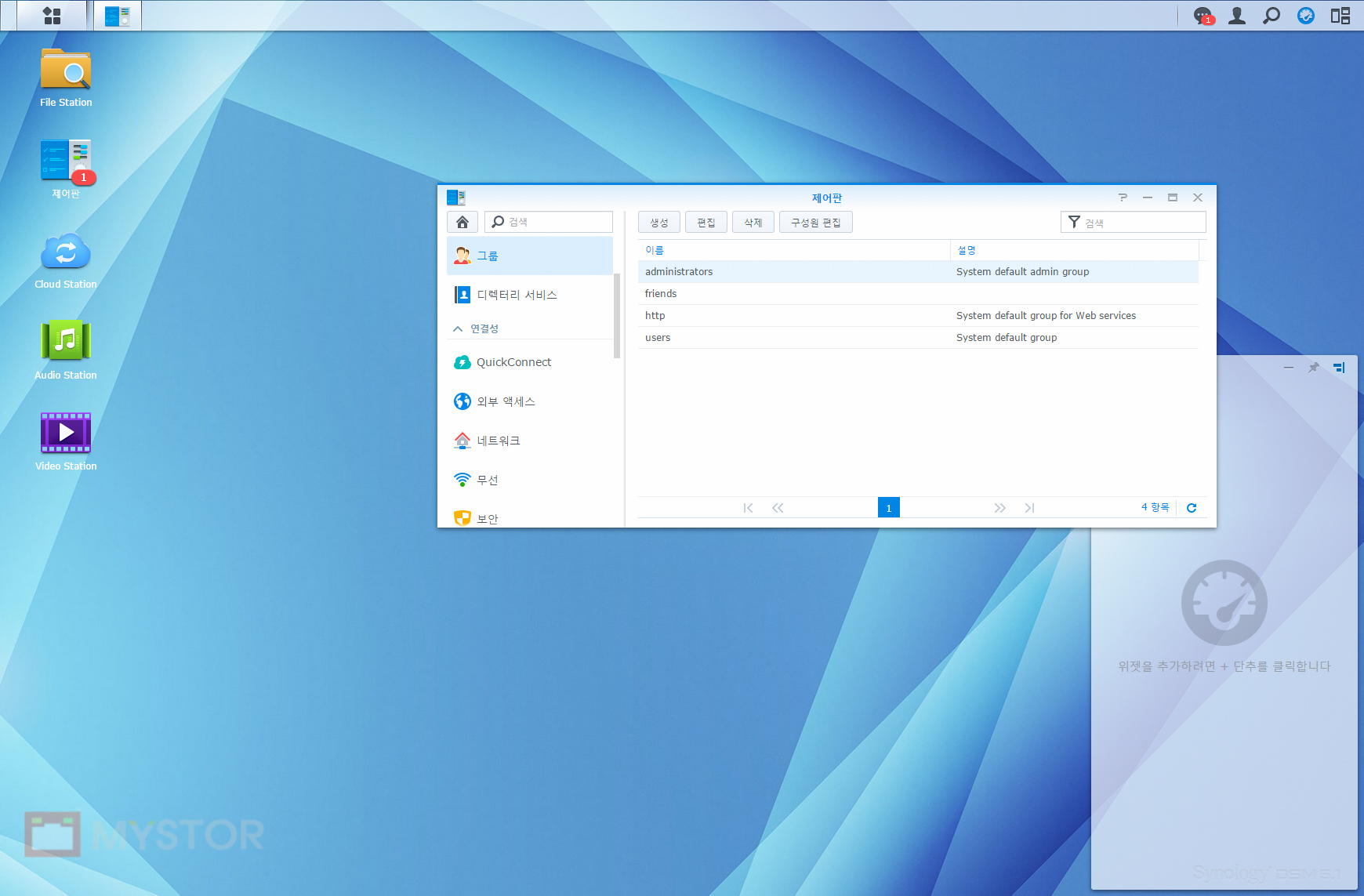
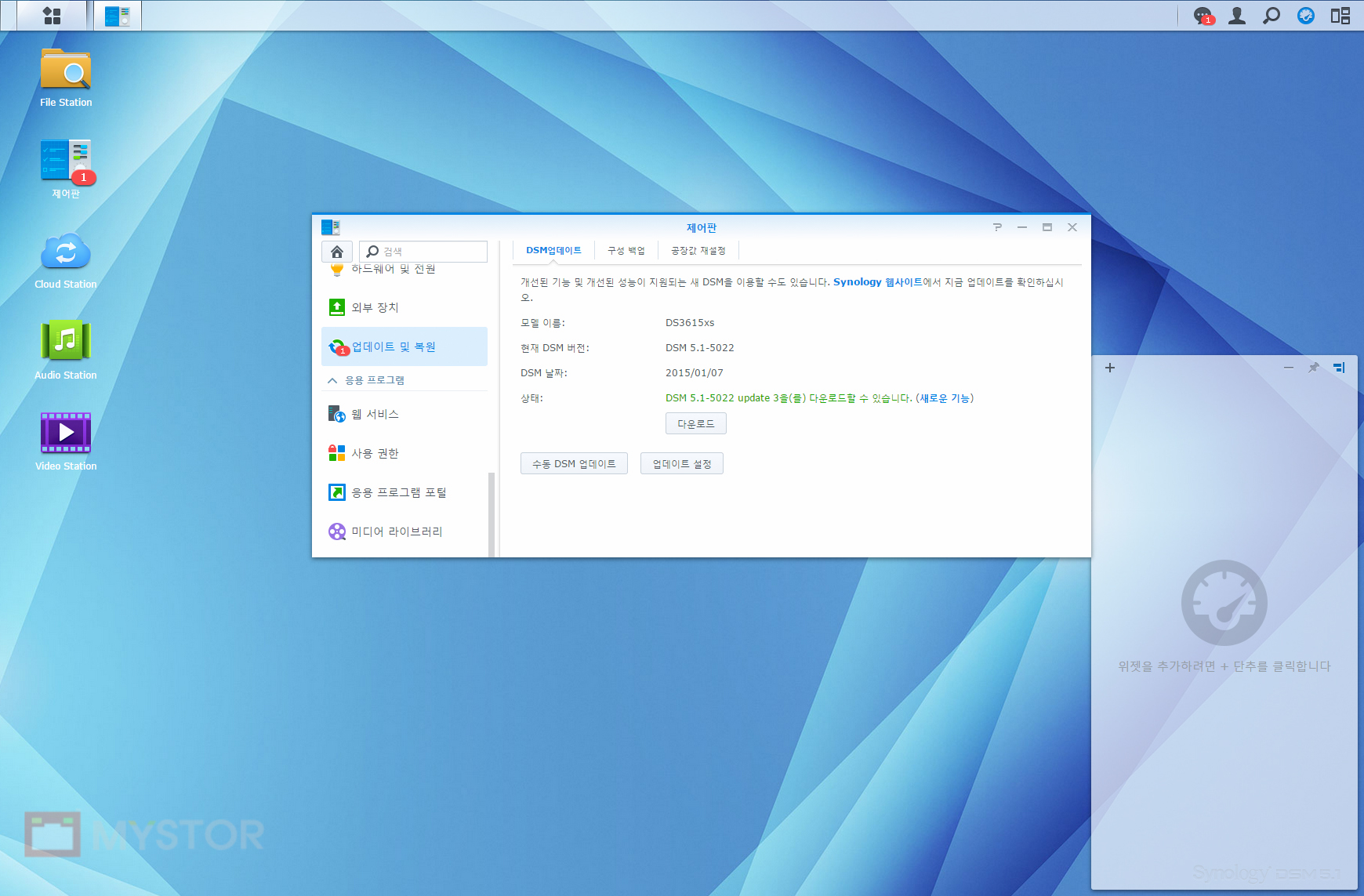
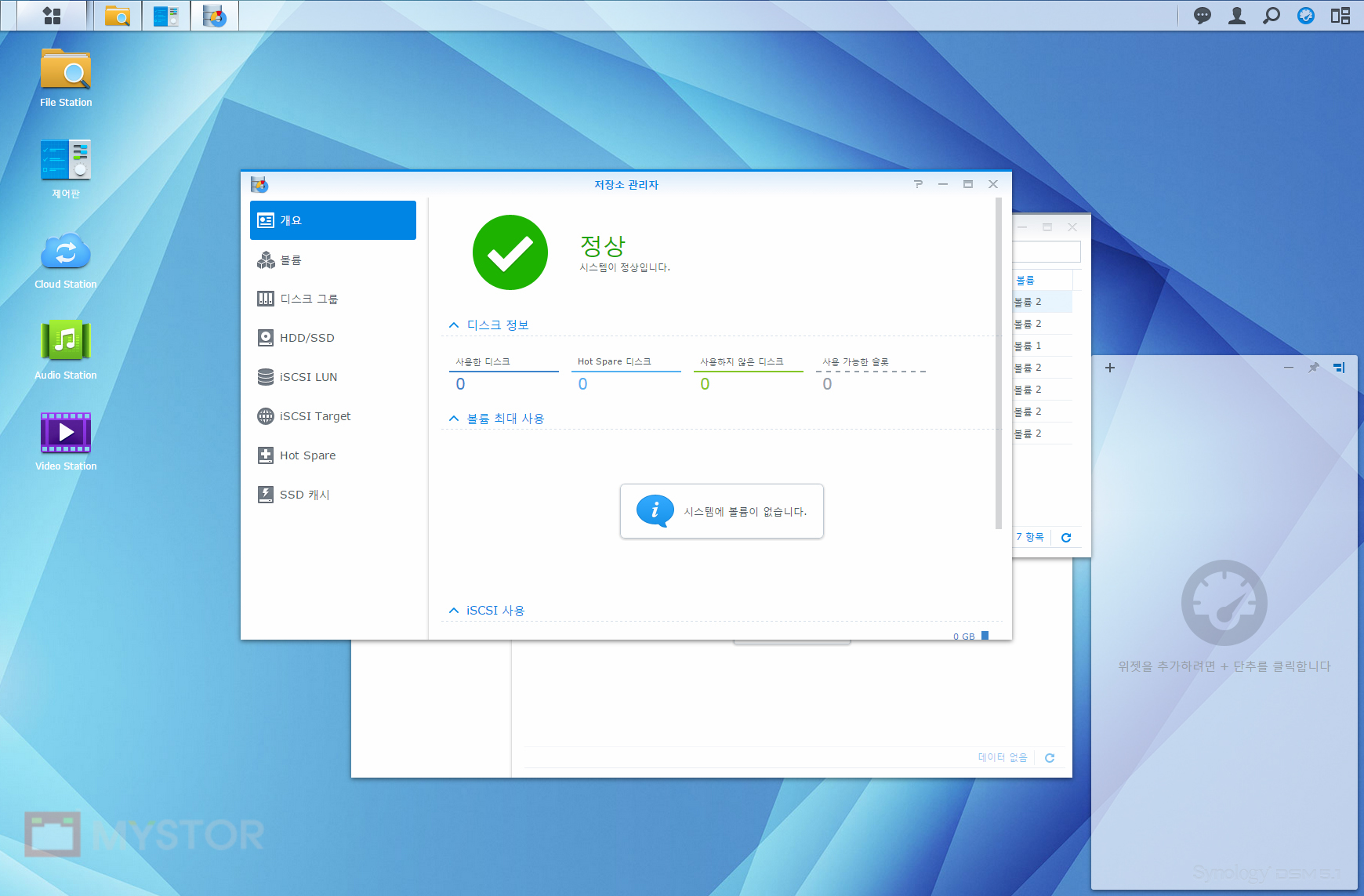
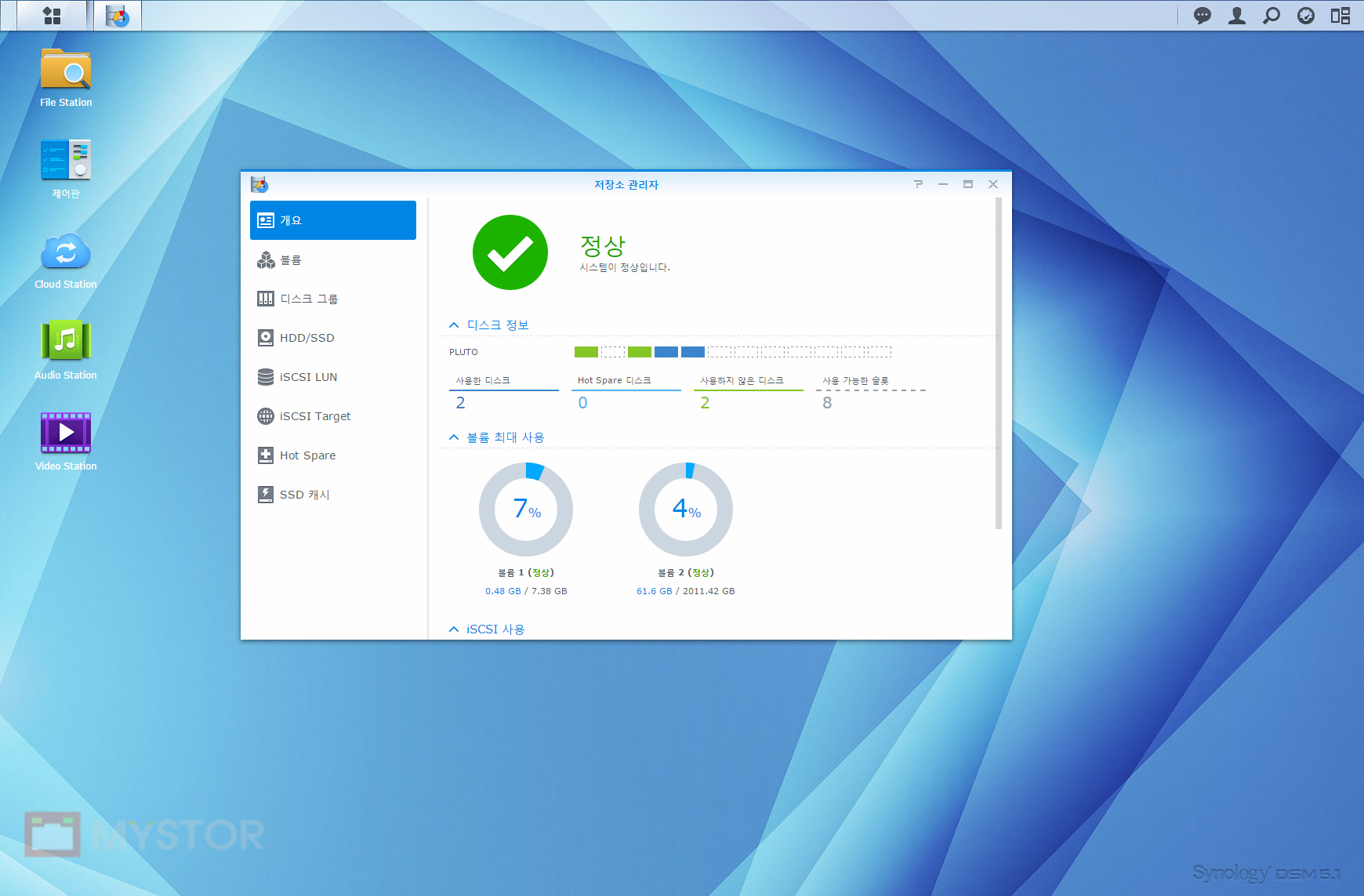
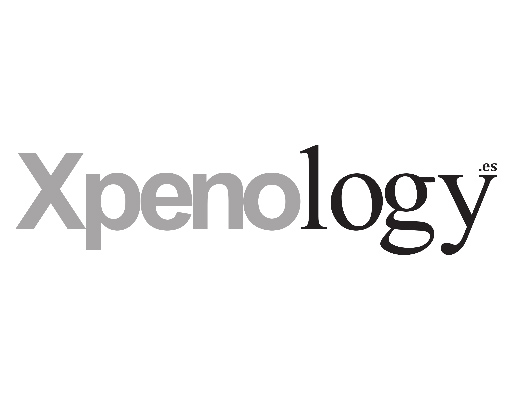

2개 댓글. Leave new
앗..오랜만에 글 올리셨네요! ㅎㅎㅎ
한동안 블로그에 신경을 못썼었네요^^; 서버도 180일정도 놔뒀더니 업데이트도 엄청 밀리고… 항상 찾아주셔서 감사합니다 ^^